3 moduri de a ascunde prezentările generale ale AI în Căutarea Google
Publicat: 2024-05-26AI Overviews este o versiune evoluată a SGE (Search Generative Experience) care oferă rezumate ușor de digerat, generate de AI, ale rezultatelor de pe diferite site-uri web, în partea de sus a paginii de căutare. Ideea din spatele funcției este de a oferi răspunsuri cuprinzătoare la întrebările utilizatorilor pentru a le scuti de problemele de a vizita diferite site-uri web.
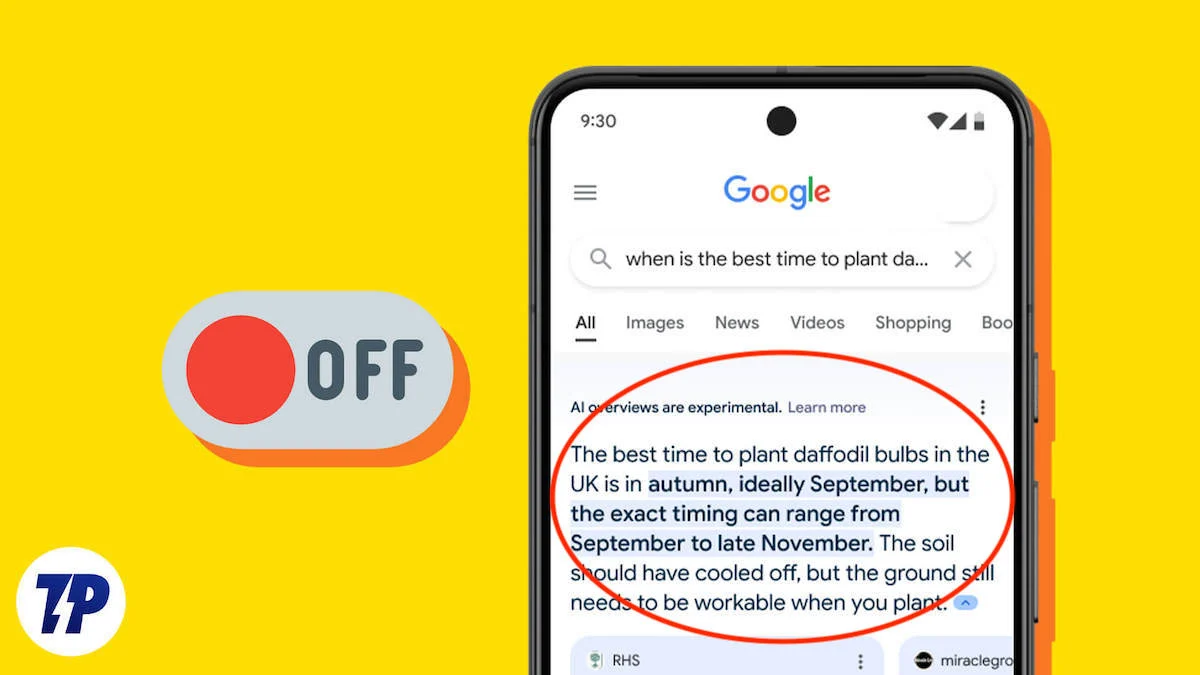
Cu toate acestea, în timpul limitat de când a apărut AI Overviews, unii utilizatori s-au plâns de rezultatele sale inexacte. În plus, mulți sunt sceptici cu privire la cum ar fi experiența de căutare odată ce Google va integra reclamele în Prezentările generale AI.
Din păcate, Google nu permite o modalitate de a dezactiva Prezentările generale AI în Căutarea Google; cel mai bun lucru pe care îl puteți face este să accesați fila Web pentru a o evita. Cu toate acestea, oamenii de pe internet au venit cu soluții pentru a-l ascunde definitiv și pentru a reveni la experiența tradițională de căutare. Iată trei astfel de moduri de a ascunde Prezentările generale ale AI în Căutarea Google.
Cuprins
Cum să ascundeți prezentarea AI în Căutarea Google
Sl. Nu. | Metodă | Descriere | Platforme |
|---|---|---|---|
1 | Reconfigurați browserul | Utilizați soluția TenBlueLinks pentru a ascunde Prezentările generale ale AI. | Chrome (Android, iOS, macOS, Windows), Firefox (macOS, Windows) |
2 | Extensia Chrome | Utilizați extensia „Bye Bye, Google AI” pentru a ascunde Prezentările generale ale AI. | Chrome (macOS, Windows) |
3 | uBlock Origin | Configurați un nou filtru în uBlock Origin pentru a ascunde AI Overviews. | Orice browser cu uBlock Origin |
Ascundeți prezentarea AI în Căutarea Google prin reconfigurarea browserului
Dacă utilizați Chrome sau Firefox, cea mai ușoară modalitate de a ascunde Prezentările AI în Căutarea Google este să utilizați soluția TenBlueLinks. Implica reconfigurarea setărilor motorului de căutare ale browserului dvs., iar cea mai bună parte este că vă permite să ascundeți Prezentările generale ale AI și pe mobil.
Reconfigurați Chrome pentru a ascunde prezentările generale ale AI
Utilizatorii Chrome pot folosi soluția TenBlueLinks pe toate platformele - Android, iOS, macOS și Windows - pentru a ascunde imaginile de ansamblu ale AI.

Pe macOS și Windows:
- Deschideți Chrome și accesați pagina de setări a motorului de căutare.
- Căutați secțiunea Căutare site din dreapta și faceți clic pe butonul Adăugați .
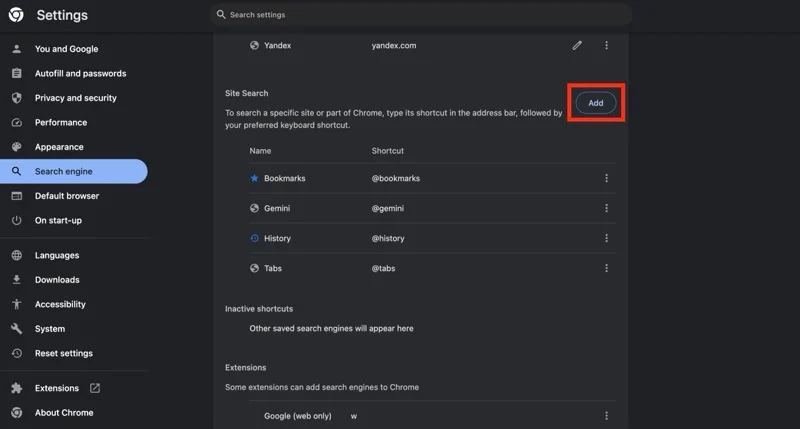
- Completați câmpurile din fereastra pop-up Adăugare Site Search , așa cum se arată mai jos și apăsați butonul Adăugați :
Motor de căutare: Google Web
Comandă rapidă: @web
Adresă URL: {google:baseURL}search?q=%s&udm=14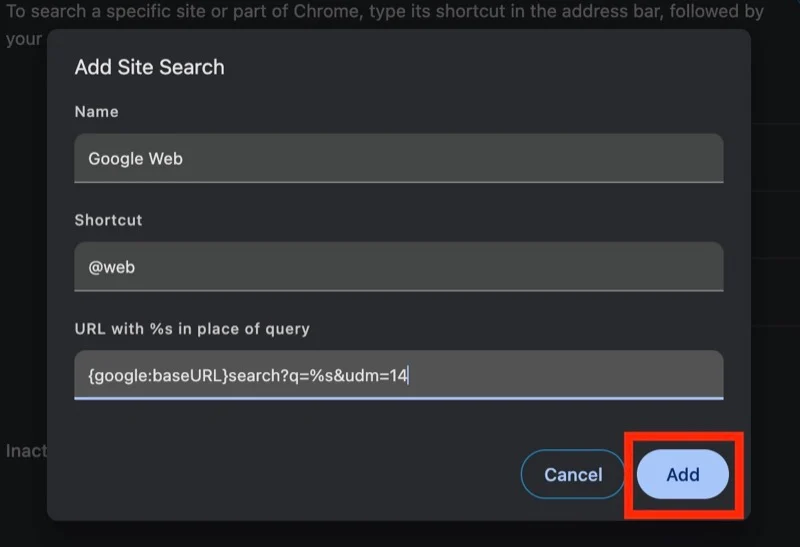
- Acum veți vedea Google Web ca una dintre intrările Site Search. Faceți clic pe butonul cu punctele de suspensie de lângă acesta și selectați Setați ca implicit .
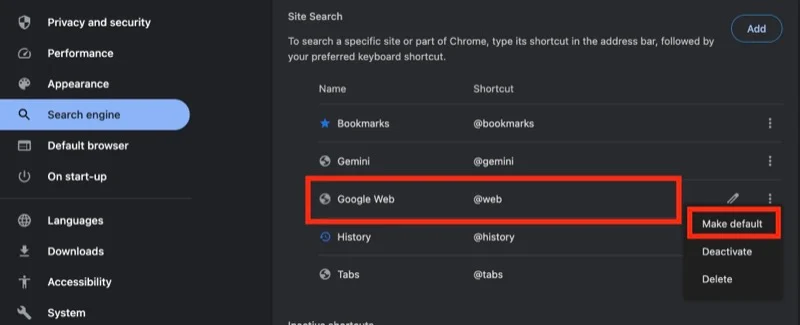
Pe Android și iOS:
- Deschideți site-ul web TenBlueLinks în Chrome pe Android sau iPhone.
- Deschideți o filă nouă și efectuați o interogare de căutare în Căutarea Google.
- Atingeți butonul puncte suspensie din colțul din dreapta sus (pe Android) sau din colțul din dreapta jos (pe iPhone) și selectați Setări din meniu.
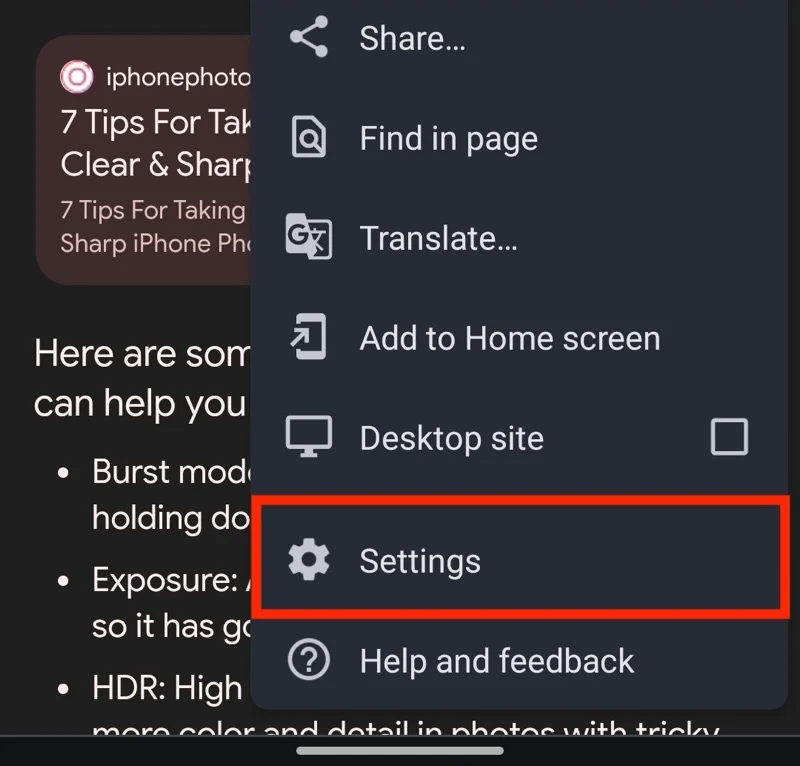
- Atingeți Motorul de căutare și selectați Google Web în secțiunea Vizitate recent .
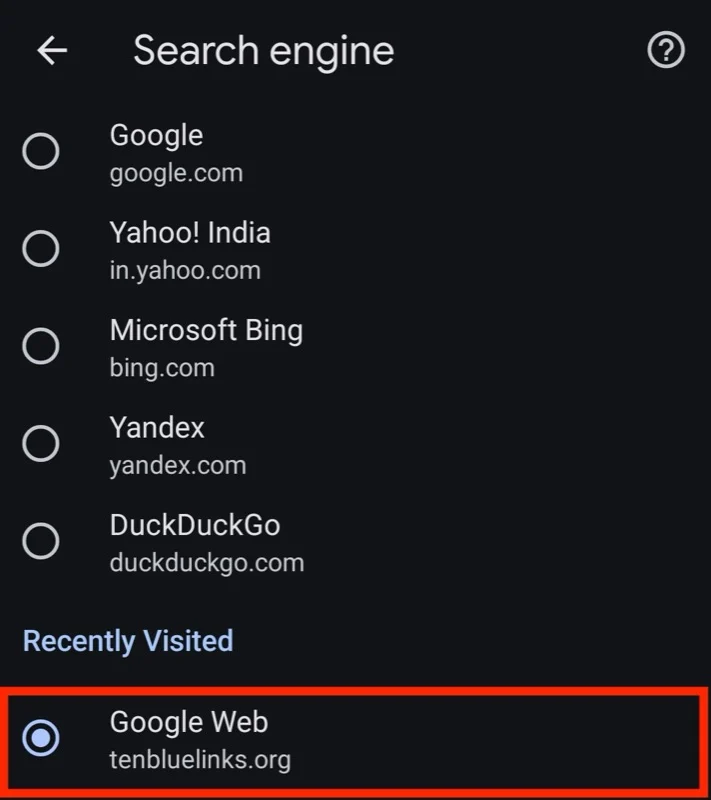
Reconfigurați Firefox pentru a ascunde prezentarea AI
Spre deosebire de Chrome, soluția TenBlueLinks pentru Firefox funcționează numai pe macOS și Windows.
- Deschideți site-ul TenBlueLinks în Firefox.
- Faceți clic dreapta pe bara de adrese și selectați Adăugați Google Web din meniul contextual.
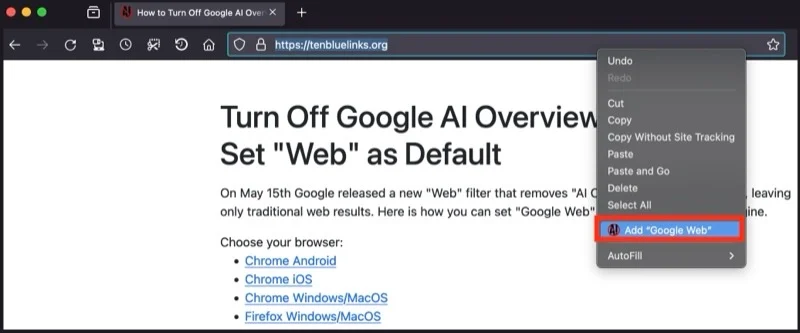
- Faceți clic pe meniul hamburger de lângă bara de adrese și alegeți Setări .
- Selectați Căutare din bara laterală din stânga.
- Faceți clic pe butonul drop-down pentru Motor de căutare implicit și selectați Google Web din meniu.
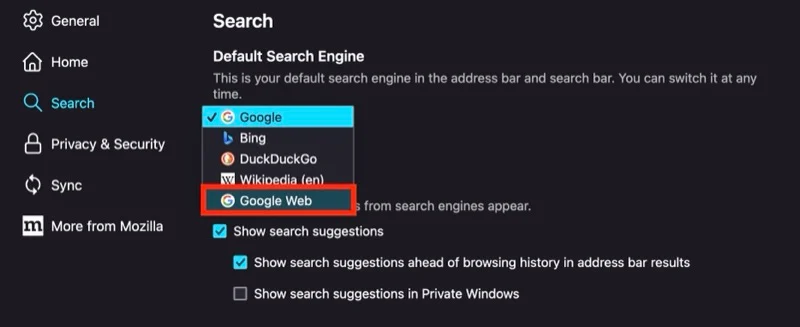
Ascundeți prezentarea AI în Căutarea Google folosind o extensie Chrome
Dacă utilizați Chrome pe computerul dvs. Mac sau Windows, puteți utiliza extensia Bye Bye, Google AI, creată de Avram Piltch de la Tom's Hardware, pentru a ascunde Prezentările AI Google din Căutare.
Deși există o altă extensie populară, Hide Google AI Overviews, care vă permite să ascundeți Google AI Overviews, ceea ce este frumos la Bye Bye, extensia Google AI este că vă permite, de asemenea, să eliminați alte secțiuni din pagina de căutare Google, cum ar fi fragmente prezentate, link-uri sponsorizate , blocuri de cumpărături și multe altele, pentru o experiență de navigare și mai curată.
Începeți prin descărcarea și adăugarea extensiei Bye Bye, Google AI pe Chrome, apoi urmați acești pași pentru ao utiliza:
- Faceți clic pe pictograma Bye Bye, extensia Google AI din bara de instrumente Chrome și selectați Gestionați extensia .
- Asigurați-vă că extensia este activată.
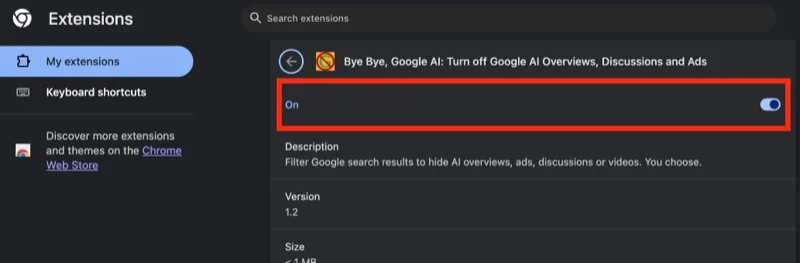
- Dacă doriți să ascundeți Prezentările generale ale AI și în filele incognito, activați opțiunea Permite în incognito .
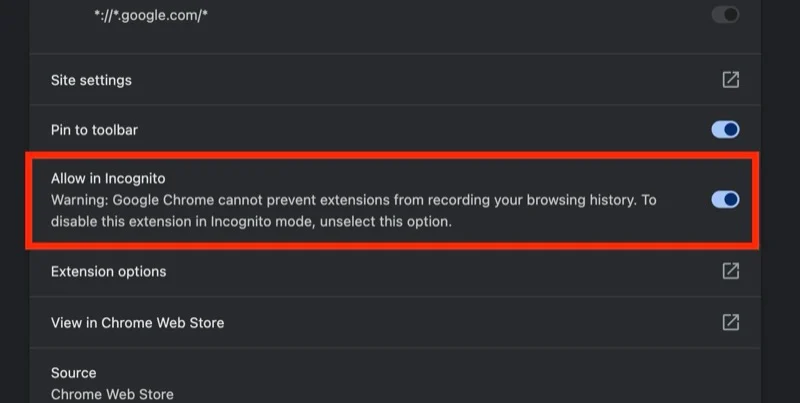
- Pentru a ascunde alte elemente din pagina Căutare, faceți clic pe Opțiuni de extensie , iar în cele ce urmează, bifați casetele de selectare de lângă elementele pe care doriți să le ascundeți și apăsați Salvare .
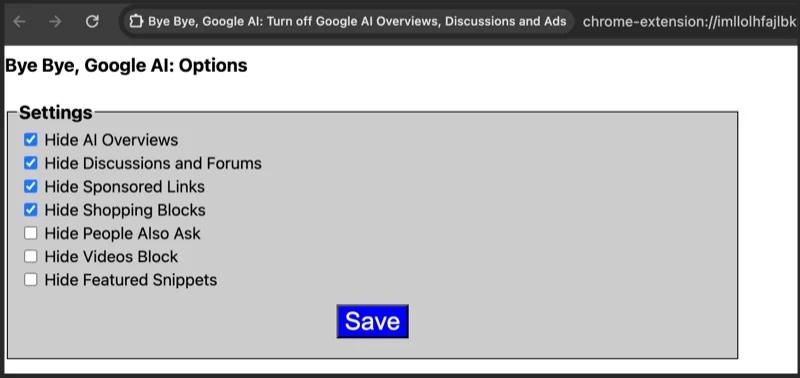
Ascundeți prezentarea AI în Căutarea Google folosind uBlock Origin
Dacă găsiți că soluțiile de mai sus sunt dificil de urmat – și utilizați deja extensia uBlock Origin în browser pentru a bloca conținutul publicitar – puteți configura un nou filtru în uBlock Origin, așa cum a sugerat un utilizator Reddit (u/Neth110), pentru a ascunde Prezentare generală Google AI din pagina Căutare. Acest filtru vizează aparent clasa CSS (GCKpu), pe care Google o folosește pentru elementul Prezentare generală AI din pagina de căutare și o ascunde.
Dacă nu utilizați deja uBlock Origin, dar doriți să utilizați această metodă, începeți prin a descărca uBlock Origin și adăugați-l în browser. Apoi, urmați acești pași:
- Deschideți browserul preferat și faceți clic pe pictograma uBlock Origin din bara de instrumente.
- Faceți clic pe pictograma cu trei roți din colțul din dreapta jos al ferestrei pop-up pentru a deschide Tabloul de bord .
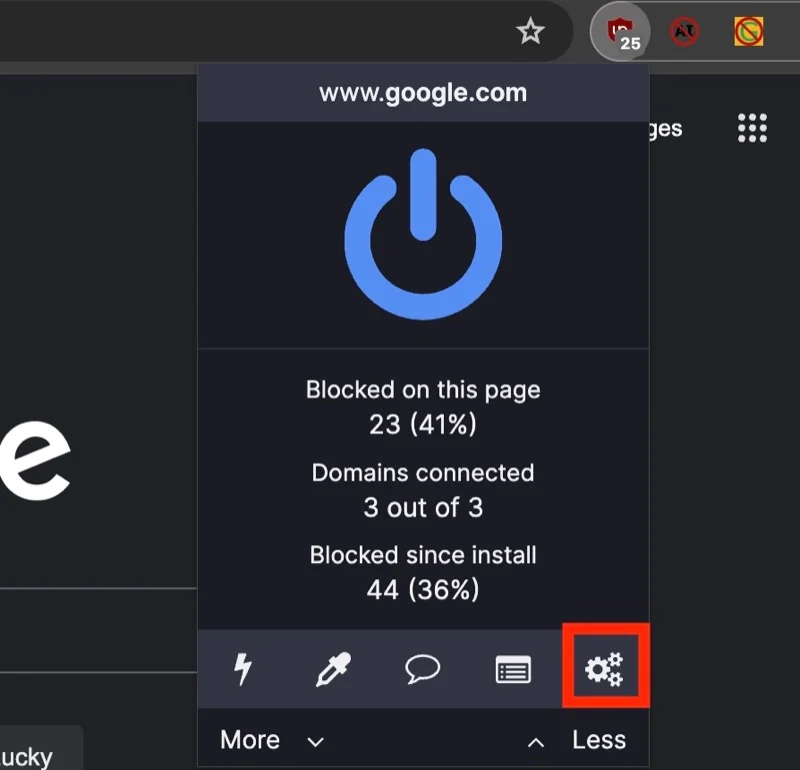
- Accesați fila Filtrele mele .
- Lipiți următorul rând și faceți clic pe Aplicați modificări :
google.com##.GcKpu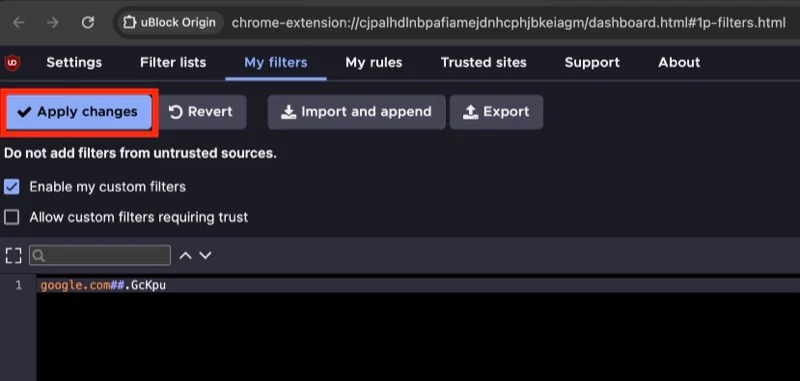
Bucurați-vă de experiența tradițională de căutare până durează
În momentul în care am scris acest articol, am putut ascunde Prezentările generale ale AI în Căutarea Google folosind toate cele trei metode enumerate în acest ghid. Cu toate acestea, este greu de comentat cât de mult vor continua să funcționeze aceste metode. Dar până când o vor face, vă puteți bucura de o experiență de căutare fără inteligență artificială în Căutarea Google, cu libertate deplină de a accesa conținutul de pe orice link de pe pagină.
